相信已经很少有人用光驱来安装操作系统了,把U盘或移动硬盘制作成系统安装启动盘即可进行操作系统安装。MS酋长之前已经陆续介绍了大量的Win10系统U盘安装盘制作工具,包括:微软官方的......
你需要知道的 Windows 几个隐私设置
本文主要介绍 Win10 系统下的隐私设置:文件夹下不显示最近打开的文件、右键任务栏图标不显示最近打开的文件以及 Win7 系统下右键任务栏图标不显示最近打开的文件。
一、Win10 文件夹下不显示最近打开的文件
win10 系统的 “最近使用的文件” 功能,它可以让我们快速打开之前访问过的文件,但另一方面又让我们的隐私予以泄露,你看过哪些文件,别人通过 “最近使用的文件” 的功能就能看到。
1、在桌面上打开 “此电脑” 图标
2、进到【此电脑】中,切换到 “查看” 选项卡,点击右侧的 “选项” 按钮。如图所示:

图 1
3、此时将打开 “文件夹选项” 界面,切换到 “常规” 选项卡,从 “隐私” 栏目中清除勾选 “在‘快速访问’中显示最近使用的文件” 和 “在‘快速访问’中显示常用文件夹” 两个项即可。
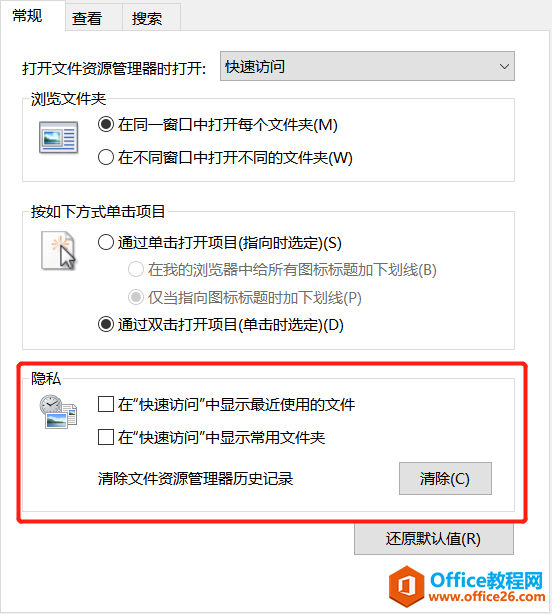
图 2
二、Win10 右键任务栏图标不显示最近打开的文件
Win10 设置 - 个性化 - 开始 - 将 “在开始屏幕或任务栏的跳转列表中显示最近打开的项” 关闭即可。
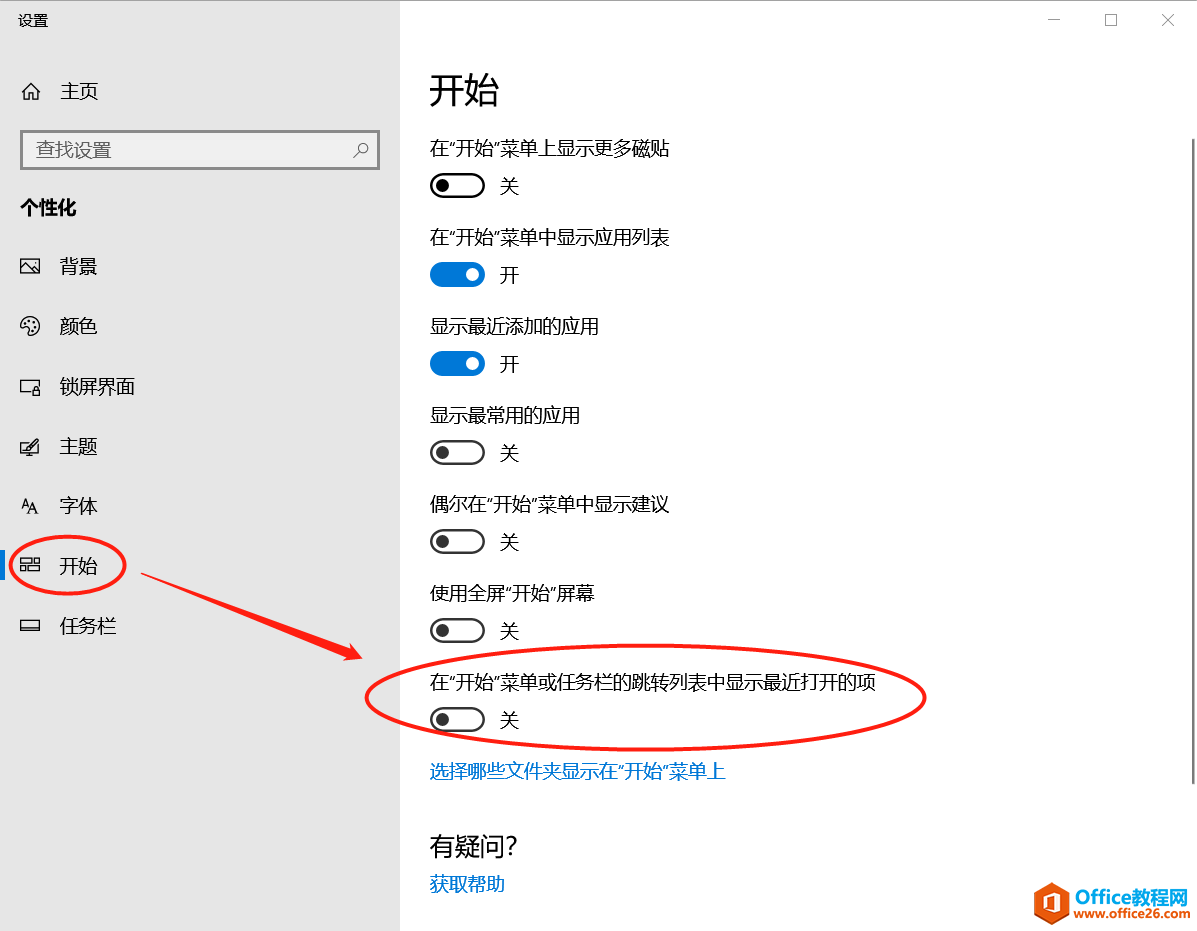
图 3
三、Win7 右键任务栏图标不显示最近打开的文件
1、单击打开 “任务栏和「开始」菜单属性”。
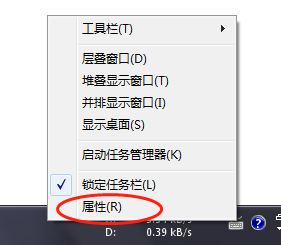
图 4
2、单击 “「开始」菜单” 选项卡,然后在 “隐私” 下,清除 “存储并显示最近在「开始」菜单中打开的程序列表” 复选框。
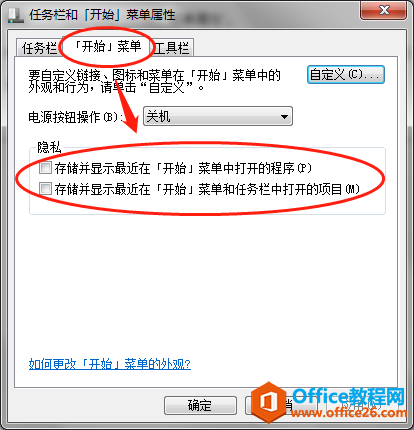
图 5
3、单击 “确定”。
标签: Windows隐私设置
相关文章
- 详细阅读
-
如何为Win10家庭版开启组策略编辑器功能详细阅读

经常访问Win10专业网的朋友在看到需要编辑组策略的文章时,会发现,每一个教程都提供了两种方法:方法一是配置组策略;方法二是修改注册表。而两种方法的效果则是相同的。之所以这样,......
2022-04-19 316 组策略编辑器
-
Win10下如何使用DISM命令修复Windows映像详细阅读

DISM工具是一个部署映像服务和管理工具,已经陆续分享了一些DISM工具应用技巧。实际上使用DISM工具还可以修复损坏的Windows映像,下面我们来看一下微软官方的使用DISM工具修复Windows映像教程:......
2022-04-19 55 DISM命令 修复Windows映像
- 详细阅读
- 详细阅读



